如何轻松调节台式电脑的屏幕亮度:详细指南
来源:系统之家重装系统
2024-11-22 15:25:05
0浏览
收藏
哈喽!大家好,很高兴又见面了,我是golang学习网的一名作者,今天由我给大家带来一篇《如何轻松调节台式电脑的屏幕亮度:详细指南》,本文主要会讲到等等知识点,希望大家一起学习进步,也欢迎大家关注、点赞、收藏、转发! 下面就一起来看看吧!

在如今的数字化时代,电脑已经成为我们工作、学习和娱乐的必备工具。台式电脑因其更大的屏幕和更强的处理能力,广受用户欢迎。然而,在不同的光照环境下,适当调节屏幕亮度不仅可以提升视觉体验,还能有效保护眼睛。
为什么需要调节电脑屏幕亮度
调节屏幕亮度有以下几个原因:
保护眼睛健康:长时间以高亮度观看屏幕容易导致眼疲劳、不适等症状。 提升视觉体验:适当的亮度可提高画面清晰度和色彩表现,带来更佳的观看效果。 适应环境光照变化:在不同的环境中(如强光照或暗光环境),实时调节亮度可以使屏幕更易于阅读。如何在不同操作系统中调节亮度
Windows操作系统
对于Windows用户,调节屏幕亮度的步骤如下:
打开控制面板,进入硬件和声音选项。 点击电源选项,在该页面底部可以找到调整屏幕亮度的滑块。 根据需要,拖动滑块以调节到你希望的亮度。 如果你使用的是Windows 10及以上版本,还可以在设置中找到创建亮度快捷方式。Mac操作系统
对于使用Mac的用户,调节屏幕亮度的方法如下:
点击菜单栏上的苹果图标,选择系统偏好设置。 进入显示器选项,调节硬件亮度滑块。 在某些型号的Mac电脑上,有专用的亮度调节键,你也可以直接使用这些键。Linux操作系统
在Linux操作系统中,调节屏幕亮度的方式可能略有不同,以下为常见步骤:
打开系统设置,进入显示器部分。 大部分Linux桌面环境均提供屏幕亮度的调节选项,拖动滑块调整亮度。 某些发行版可能需要命令行调节,具体可参考各发行版的使用指南。硬件调节与软件调节的区别
在调节屏幕亮度时,硬件调节和软件调节的方式有明显区别:
硬件调节:通过显示器的物理按钮或遥控进行调整,通常更直观。 软件调节:通过操作系统设置或专业软件进行设置,具有可记忆性以及多种选项,便于用户根据需求进行细致调整。亮度调节常见问题及解决方案
在调节亮度时,用户可能会遇到一些问题,以下为常见问题及其解决方案:
亮度滑块无法移动:尝试更新显示驱动程序并重启电脑;确认显示器正常连接。 亮度变化不明显:有时使用过高的亮度值会造成视觉疲劳,考虑适当降低至舒适值。 操作系统未识别显示器:查看连接电缆,确保没有松动;尝试更换端口或使用不同的线缆。额外技巧:蓝光过滤和夜间模式
除了调节屏幕亮度外,使用蓝光过滤和夜间模式功能可以更有效地保护眼睛:
许多操作系统都内置夜间模式,能够在夜间自动降低蓝光输出,减少眼睛疲劳。 可下载第三方蓝光过滤软件,为长期使用电脑的用户提供额外的保护。总结
调节台式电脑的屏幕亮度是每个用户都应该掌握的重要技能,不仅关系到日常使用的舒适性,更直接影响眼睛的健康。无论你使用的是Windows、Mac还是Linux,掌握相应的调节方法都能使你在各种环境中保持最佳的视觉效果。通过本文提供的步骤和技巧,希望你能够轻松调整亮度,享受更好的电脑体验。
感谢你花时间阅读这篇文章,希望通过这篇文章你能更好地理解如何调节台式电脑的亮度,从而提升你的操作体验和眼睛健康。
本篇关于《如何轻松调节台式电脑的屏幕亮度:详细指南》的介绍就到此结束啦,但是学无止境,想要了解学习更多关于文章的相关知识,请关注golang学习网公众号!
版本声明
本文转载于:系统之家重装系统 如有侵犯,请联系study_golang@163.com删除
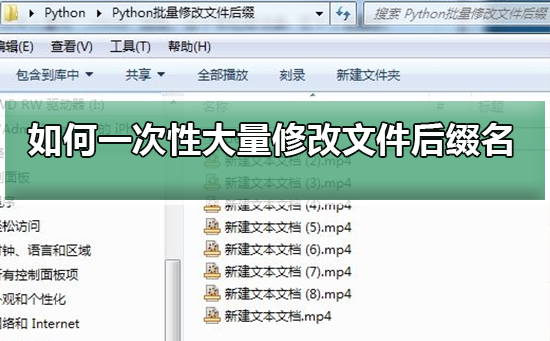 Win10电脑怎么批量修改文件后缀名
Win10电脑怎么批量修改文件后缀名
- 上一篇
- Win10电脑怎么批量修改文件后缀名

- 下一篇
- 如何找出问答系统中每个问题被复制次数最多的答案?
查看更多
最新文章
-
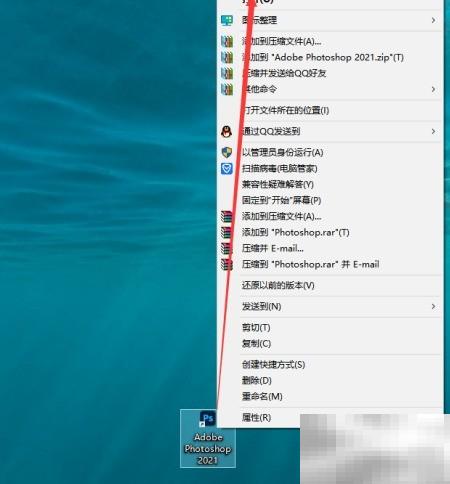
- 文章 · 软件教程 | 12秒前 |
- Photoshop2021新功能详解
- 394浏览 收藏
-

- 文章 · 软件教程 | 1分钟前 |
- JPG转PNG免费方法详解教程
- 123浏览 收藏
-

- 文章 · 软件教程 | 6分钟前 |
- 百度APP怎么参与AI答题?全步骤解析
- 162浏览 收藏
-
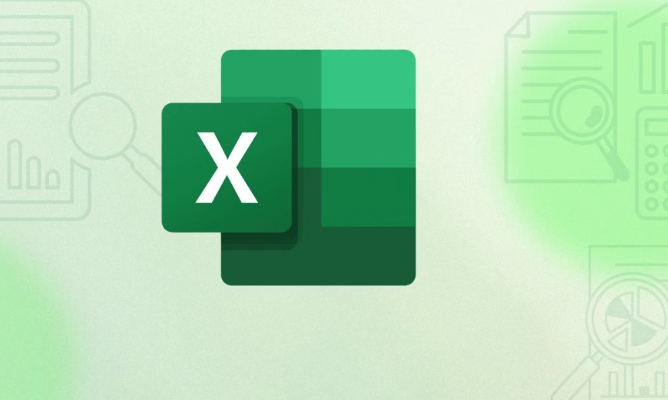
- 文章 · 软件教程 | 8分钟前 |
- Excel数据筛选提取方法大全
- 442浏览 收藏
-

- 文章 · 软件教程 | 10分钟前 |
- 夸克在线网址2025最新电视入口分享
- 298浏览 收藏
-

- 文章 · 软件教程 | 11分钟前 |
- Excel中CAGR公式怎么算?
- 475浏览 收藏
-

- 文章 · 软件教程 | 14分钟前 |
- 飞书消息未收到?通知设置与恢复方法
- 372浏览 收藏
-
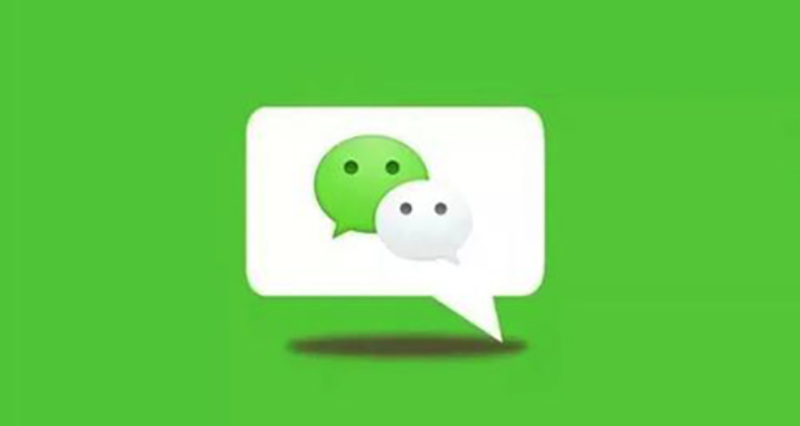
- 文章 · 软件教程 | 15分钟前 |
- 微信密码锁怎么设置?详细教程分享
- 258浏览 收藏
-

- 文章 · 软件教程 | 17分钟前 |
- 雨课堂加课方法及邀请码使用教程
- 124浏览 收藏
-

- 文章 · 软件教程 | 18分钟前 |
- 百度网盘SVIP入口及特权一览
- 447浏览 收藏
-

- 文章 · 软件教程 | 18分钟前 |
- Steam账号注册官网入口地址
- 178浏览 收藏
-
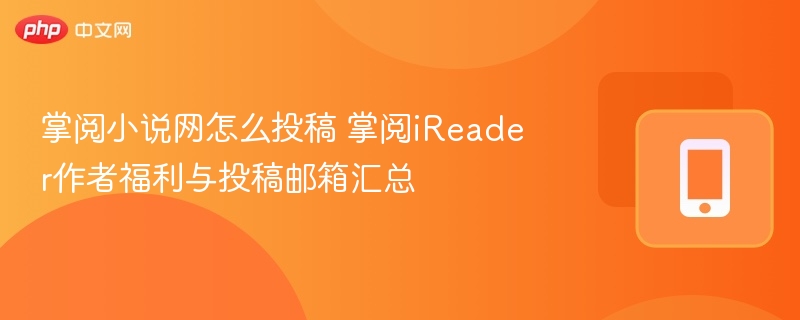
- 文章 · 软件教程 | 20分钟前 |
- 掌阅小说投稿方式及作者福利详解
- 368浏览 收藏
查看更多
课程推荐
-

- 前端进阶之JavaScript设计模式
- 设计模式是开发人员在软件开发过程中面临一般问题时的解决方案,代表了最佳的实践。本课程的主打内容包括JS常见设计模式以及具体应用场景,打造一站式知识长龙服务,适合有JS基础的同学学习。
- 543次学习
-

- GO语言核心编程课程
- 本课程采用真实案例,全面具体可落地,从理论到实践,一步一步将GO核心编程技术、编程思想、底层实现融会贯通,使学习者贴近时代脉搏,做IT互联网时代的弄潮儿。
- 516次学习
-

- 简单聊聊mysql8与网络通信
- 如有问题加微信:Le-studyg;在课程中,我们将首先介绍MySQL8的新特性,包括性能优化、安全增强、新数据类型等,帮助学生快速熟悉MySQL8的最新功能。接着,我们将深入解析MySQL的网络通信机制,包括协议、连接管理、数据传输等,让
- 500次学习
-

- JavaScript正则表达式基础与实战
- 在任何一门编程语言中,正则表达式,都是一项重要的知识,它提供了高效的字符串匹配与捕获机制,可以极大的简化程序设计。
- 487次学习
-

- 从零制作响应式网站—Grid布局
- 本系列教程将展示从零制作一个假想的网络科技公司官网,分为导航,轮播,关于我们,成功案例,服务流程,团队介绍,数据部分,公司动态,底部信息等内容区块。网站整体采用CSSGrid布局,支持响应式,有流畅过渡和展现动画。
- 485次学习
查看更多
AI推荐
-

- ChatExcel酷表
- ChatExcel酷表是由北京大学团队打造的Excel聊天机器人,用自然语言操控表格,简化数据处理,告别繁琐操作,提升工作效率!适用于学生、上班族及政府人员。
- 3638次使用
-

- Any绘本
- 探索Any绘本(anypicturebook.com/zh),一款开源免费的AI绘本创作工具,基于Google Gemini与Flux AI模型,让您轻松创作个性化绘本。适用于家庭、教育、创作等多种场景,零门槛,高自由度,技术透明,本地可控。
- 3895次使用
-

- 可赞AI
- 可赞AI,AI驱动的办公可视化智能工具,助您轻松实现文本与可视化元素高效转化。无论是智能文档生成、多格式文本解析,还是一键生成专业图表、脑图、知识卡片,可赞AI都能让信息处理更清晰高效。覆盖数据汇报、会议纪要、内容营销等全场景,大幅提升办公效率,降低专业门槛,是您提升工作效率的得力助手。
- 3844次使用
-

- 星月写作
- 星月写作是国内首款聚焦中文网络小说创作的AI辅助工具,解决网文作者从构思到变现的全流程痛点。AI扫榜、专属模板、全链路适配,助力新人快速上手,资深作者效率倍增。
- 5012次使用
-

- MagicLight
- MagicLight.ai是全球首款叙事驱动型AI动画视频创作平台,专注于解决从故事想法到完整动画的全流程痛点。它通过自研AI模型,保障角色、风格、场景高度一致性,让零动画经验者也能高效产出专业级叙事内容。广泛适用于独立创作者、动画工作室、教育机构及企业营销,助您轻松实现创意落地与商业化。
- 4215次使用
查看更多
相关文章
-
- pe系统下载好如何重装的具体教程
- 2023-05-01 501浏览
-
- qq游戏大厅怎么开启蓝钻提醒功能-qq游戏大厅开启蓝钻提醒功能教程
- 2023-04-29 501浏览
-
- 吉吉影音怎样播放网络视频 吉吉影音播放网络视频的操作步骤
- 2023-04-09 501浏览
-
- 腾讯会议怎么使用电脑音频 腾讯会议播放电脑音频的方法
- 2023-04-04 501浏览
-
- PPT制作图片滚动效果的简单方法
- 2023-04-26 501浏览



